Chưa có sản phẩm trong giỏ hàng.
Thủ thuật Laptop
Cách viết tiếng Nhật trên điện thoại, máy tính đơn giản, nhanh chóng – Tin Công Nghệ
Cách viết tiếng Nhật trên điện thoại, máy tính đơn giản, nhanh chóng – Tin Công Nghệ Hãy click xem ngay bài viết này để được hướng dẫn cách viết tiếng Nhật trên điện thoại, máy tính vô cùng đơn giản và nhanh chóng hỗ trợ cho công việc và học tập của bạn nhé!
Trong quá trình học tập cũng giống làm việc, sẽ có nhiều lúc bạn phải sử dụng ngôn ngữ khác ngoài tiếng Việt để trình bày thông tin. Tiếng Nhật hiện cũng là một ngôn ngữ khá thông dụng trên thế giới. Bài viết bữa nay sẽ chỉ dẫn bạn kiểu viết tiếng Nhật trên điện thoại, máy tính vô cùng dễ dàng và nhanh chóng. Cùng theo dấu nhé.
1. Các bố cục bàn phím tiếng Nhật thông dụng trên điện thoại, máy tính
– Bố cục bàn phím Kana
Bàn phím này chỉ hiển thị các ký tự tiếng Nhật, vậy nên khi gõ bạn cần tự ghép nối chúng tại với nhau để hình thành câu từ hoàn chỉnh.
+ Trên máy tính : Bàn phím sẽ hiển thị đầy đủ các kí tự với bố cục dạng QWERTY như bàn phím tiếng Anh, Việt bình thường.
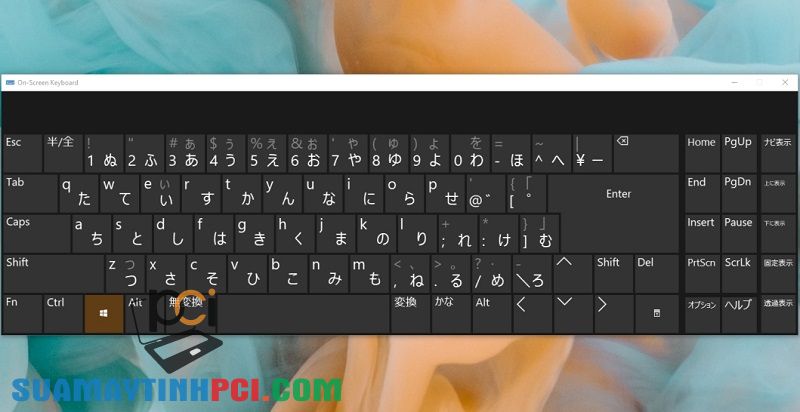
Bàn phím Kana trên máy tính
+ Trên điện thoại : Là dạng bàn phím thu gọn kiểu 12 ký tự , khi bạn nhấn giữ vào một ký tự đại diện thì sẽ hiện ra bộ các kí tự đó. Đây là kiểu bàn phím thuần các ký tự tiếng Nhật chứ không phải dạng bàn phím lai. Thế nên, bạn nên biết mặt chữ của ký tự để sử dụng bàn phím này hữu hiệu hơn.
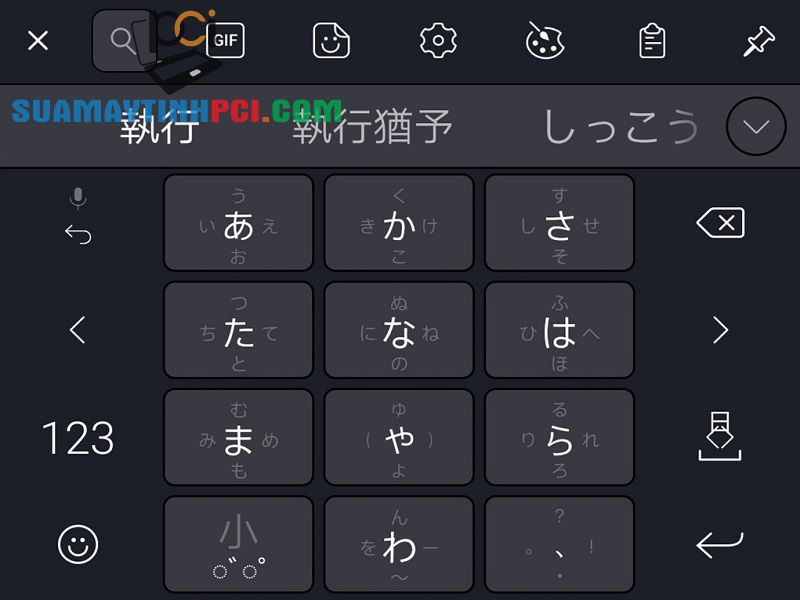
Bàn phím Kana trên điện thoại
– Bố cục bàn phím Romaji
Xuất hiện trên cả điện thoại lẫn máy tính. Đây là dạng bàn phím hiển thị chữ cái lai giữa ký tự Alphabet và các nét chữ tiếng Nhật. Khi này, bạn chỉ cần gõ ra phiên âm của từ bạn phải viết thì điện thoại, máy tính của bạn sẽ hiển thị ký tự phù hợp.
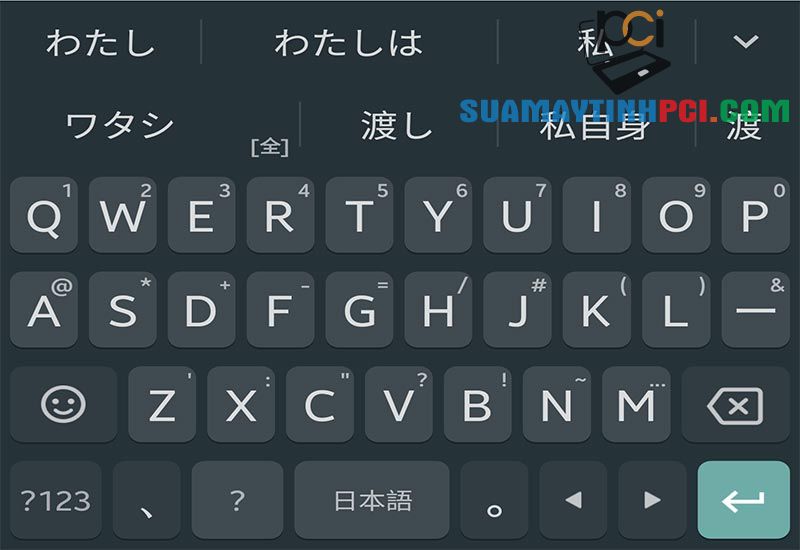
Bàn phím Romaji
– Bố cục bàn phím GODAN (15 phím)
Bàn phím GODAN này chỉ được trang bị trên điện thoại. Gồm có tổng số 15 phím , bàn phím GODAN lai giữa ký tự alphabet và tiếng Nhật, giúp bạn cũng đều có thể đơn giản nhập liệu hơn trên các thiết bị có kích thước màn hình nhỏ như điện thoại của bạn.
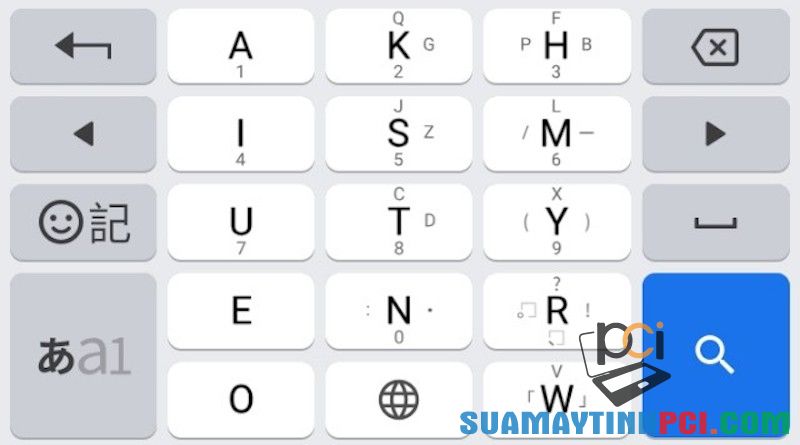
Bố cục bàn phím GODAN
2. Cách viết tiếng Nhật trên điện thoại
– Trên Android
Cách kích hoạt bộ bàn phím gõ tiếng Nhật trên thiết bị Android như sau :
+Bước 1 : Vào phần Cài đặt > Nhấn vào Quản lý chung > Chọn mục Ngôn ngữ và bàn phím .
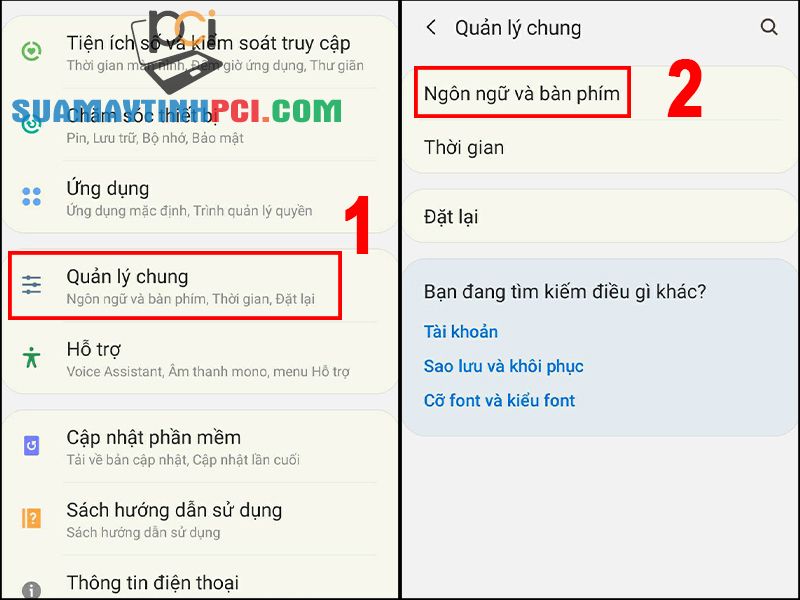
Vào mục Quản lý chung trong cài đặt chọn Ngôn ngữ và bàn phím
+ Bước 2 : Chọn Ngôn ngữ > Nhấn vào Quản lý bàn phím .
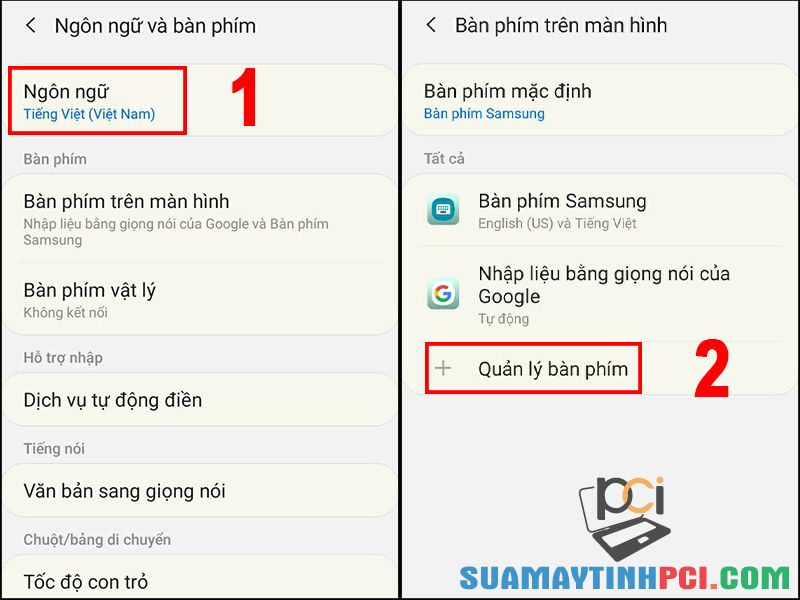
Vào phần Ngôn ngữ chọn Quản lý bàn phím
+ Bước 3: Mở Quản lý ngôn ngữ nhập > Tìm và chọn bàn phím 日本語 (Tiếng Nhật).
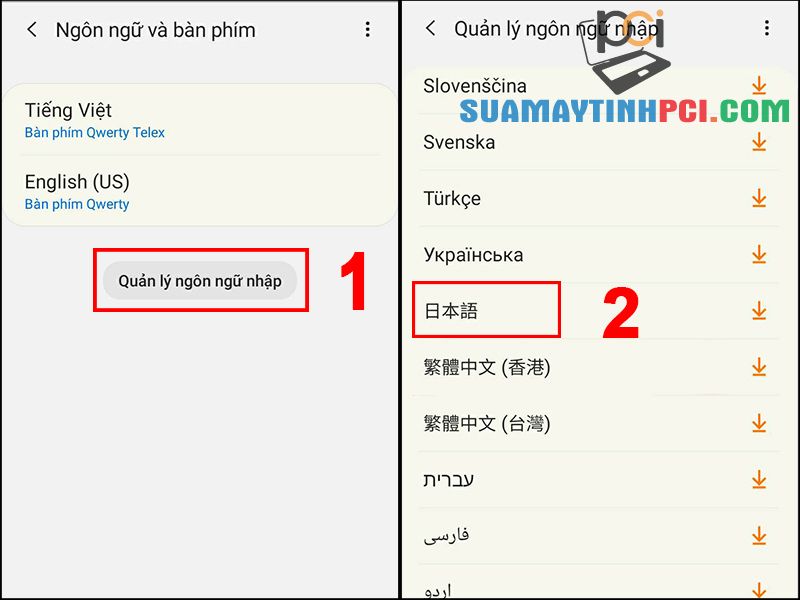
Vào quản lý ngôn ngữ nhập chọn bàn phím tiếng Nhật
Cách sử dụng bàn phím tiếng Nhật trên điện thoại Android:
Nhấn vào khoảng nhập trống bất kỳ để nổi lên bàn phím > Nhấn giữ vào Thanh dấu cách (thanh space), vuốt chọn 日本語 (Tiếng Nhật).
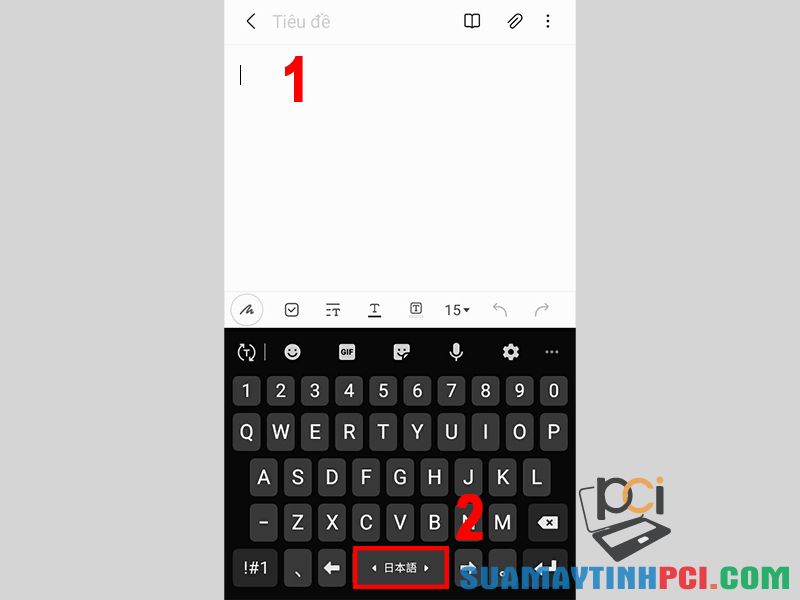
Chuyển sang bàn phím tiếng Nhật trên Android
– Trên iOS (iPhone/iPad)
Cách kích hoạt bàn phím tiếng Nhật trên iPhone hay iPad theo thứ tự các bước sau :
+ Bước 1 : Vào Cài đặt > Mở phần Cài đặt chung > Chọn mục Bàn phím .
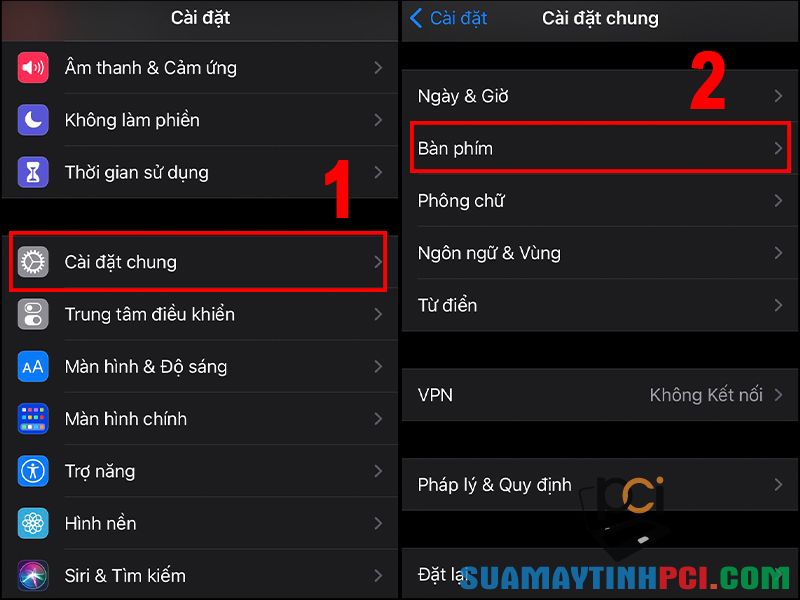
Vào Cài đặt chọn bàn phím
+ Bước 2 : Nhấn vào Bàn phím thêm lần nữa > Chọn Thêm bàn phím mới .
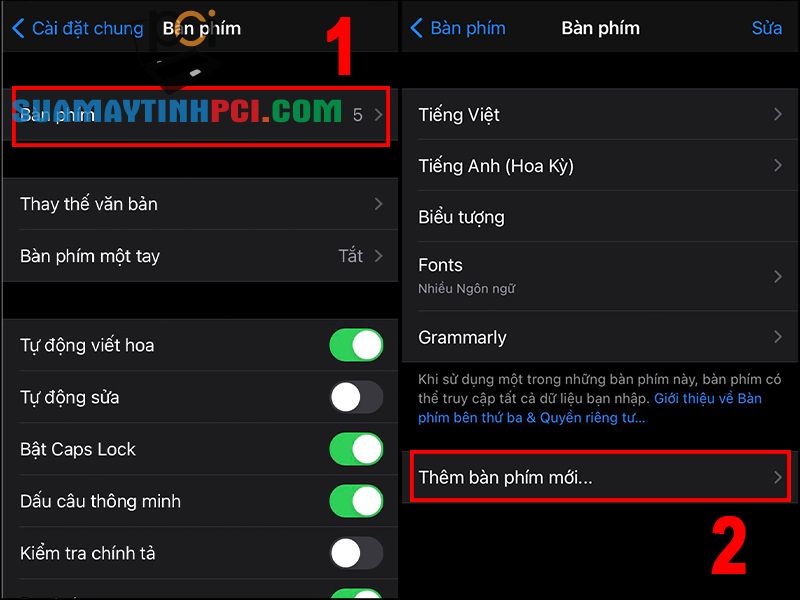
Vào mục Bàn phím để thêm bàn phím mới
+ Bước 3 : Tìm tiếng Nhật > Chọn bố cục bàn phím thích hợp với cách gõ của bạn.
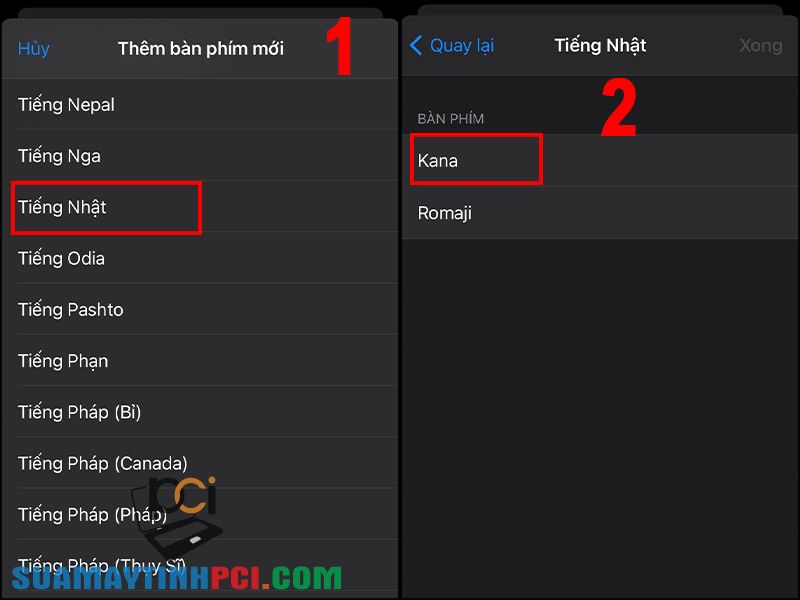
Thêm bàn phím tiếng Nhật và chọn bố cục bàn phím thích hợp
Cách sử dụng bàn phím tiếng Nhật trên hệ điều hành iOS
Nhấn vào khoảng nhập trống bất kỳ để nổi bàn phím > Nhấn giữ vào Biểu tượng quả địa cầu > Chọn 日本語 (Tiếng Nhật).

Chuyển sang bàn phím tiếng Nhật trên iPhone
3. Cách viết tiếng Nhật trên máy tính
– Trên Windows
Cách kích hoạt bàn phím tiếng Nhật trên máy tính Windows như sau :
+ Bước 1 : Vào Biểu tượng ngôn ngữ trên thanh Taskbar > Chọn mục Language preferences .
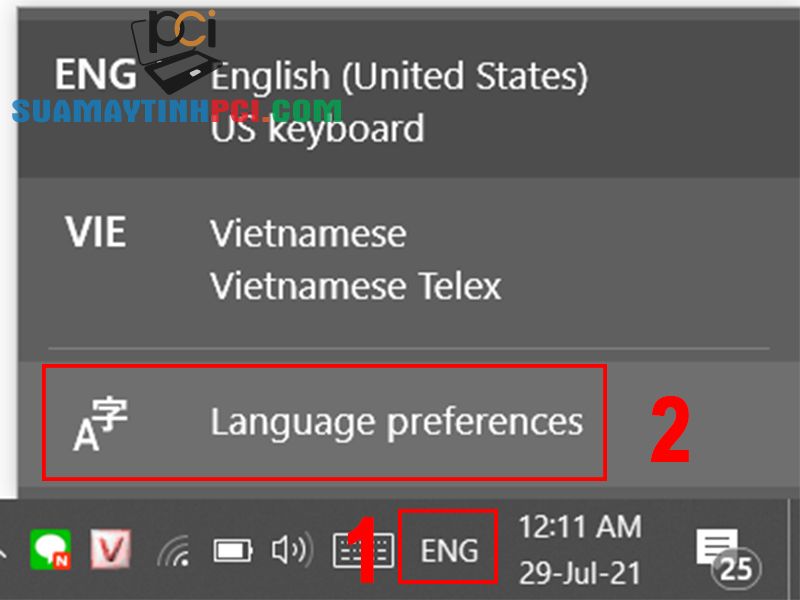
Vào biểu trưng Ngôn ngữ trên máy tính chọn Language preferences
+ Bước 2 : Sau đó vào phần Thêm ngôn ngữ (Add a language).
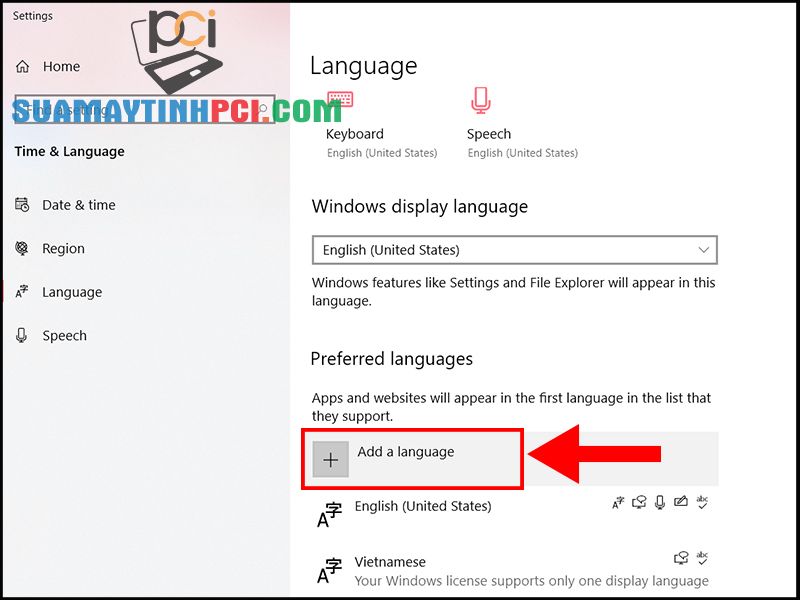
Chọn Add a Language để thêm ngôn ngữ mới
+ Bước 3 : Nhập Japanese vào ô kiếm tìm > Chọn bàn phím 日本語 (Japanese) > Nhấn Next .
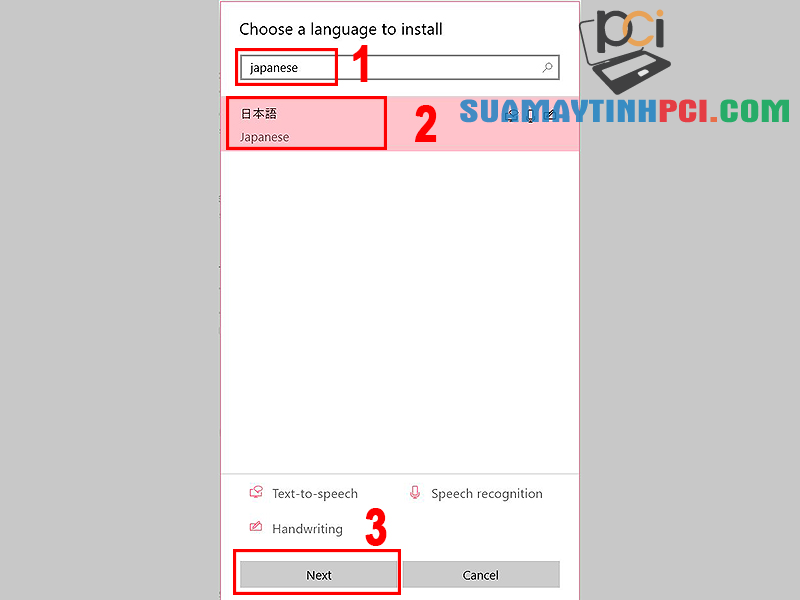
Tìm kiếm và chọn bàn phím 日本語 (Japanese)
Cách sử dụng bàn phím tiếng Nhật trên máy tính Windows :
Nhấn vào góc màn hình trên thanh Taskbar , có chữ VIE hoặc ENG tuỳ theo ngôn ngữ mà bạn đang sử dụng > Chọn Japanese (tiếng Nhật).
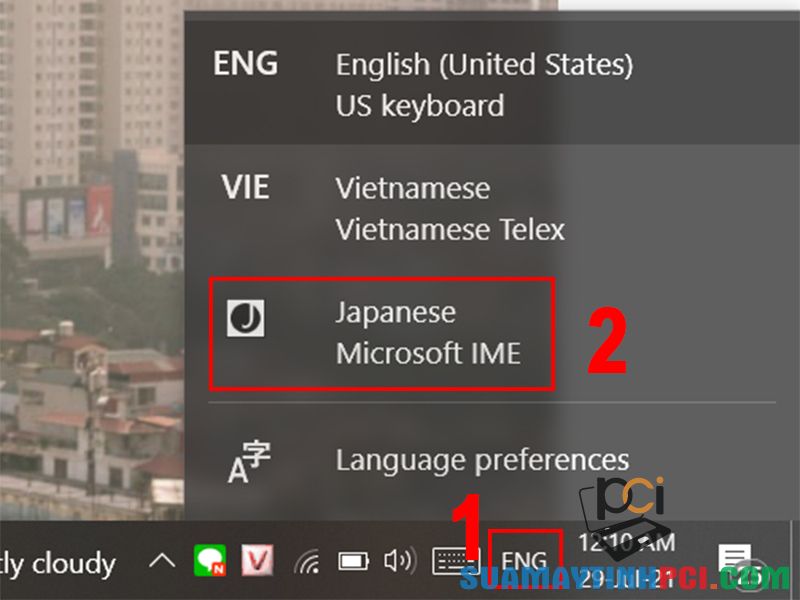
Vào biểu tượng ngôn ngữ để chuyển đổi nhanh sang tiếng Nhật
– Trên macOS
Cách kích hoạt bàn phím tiếng Nhật trên MacBook theo một số bước sau :
+Bước 1 : Nhấn vào Biểu tượng Apple > Mở Tùy chọn hệ thống .
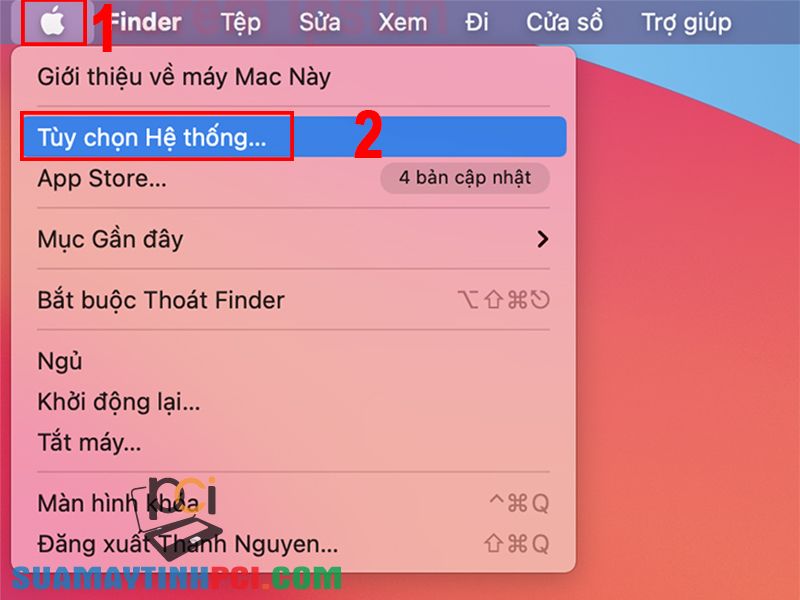
Vào tượng trưng Apple chọn Tuỳ chọn hệ thống
+ Bước 2 : Sau đó chọn mục Bàn phím .
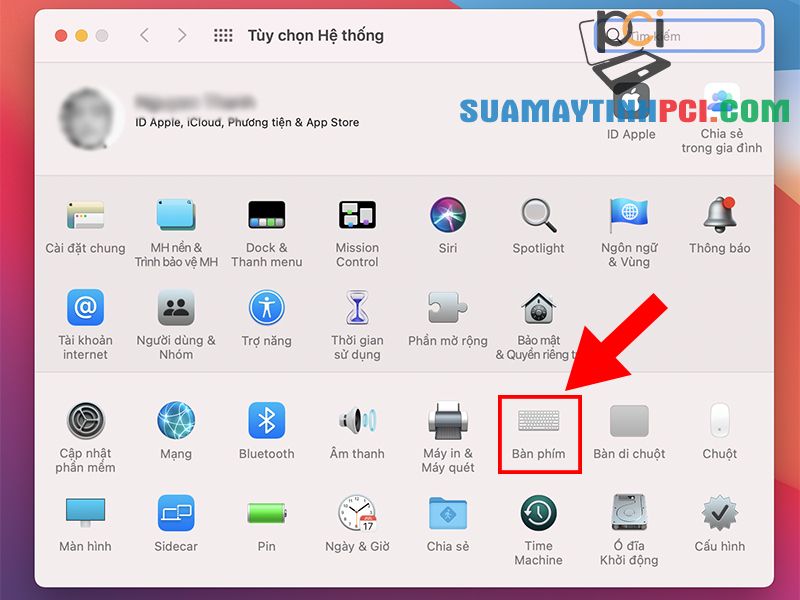
Mở mục Bàn phím
+ Bước 3 : Chọn Nguồn đầu vào > Nhấn vào biểu trưng dấu “ + ”.
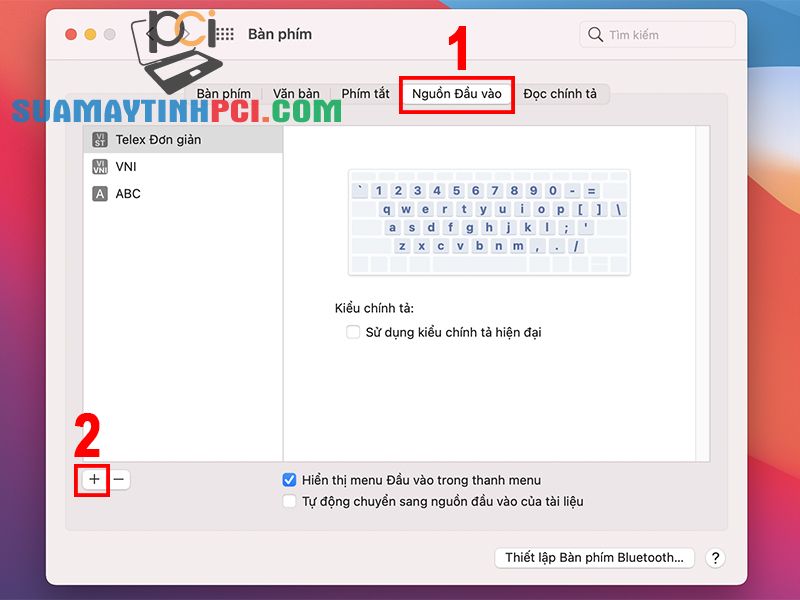
Vào mục Nguồn đầu vào để thêm ngôn ngữ mới
+ Bước 4 : Gõ vào thanh tìm kiếm Tiếng Nhật > Lựa chọn bố cục bàn phím thích phù hợp với đẳng cấp của bạn > Nhấn Thêm .
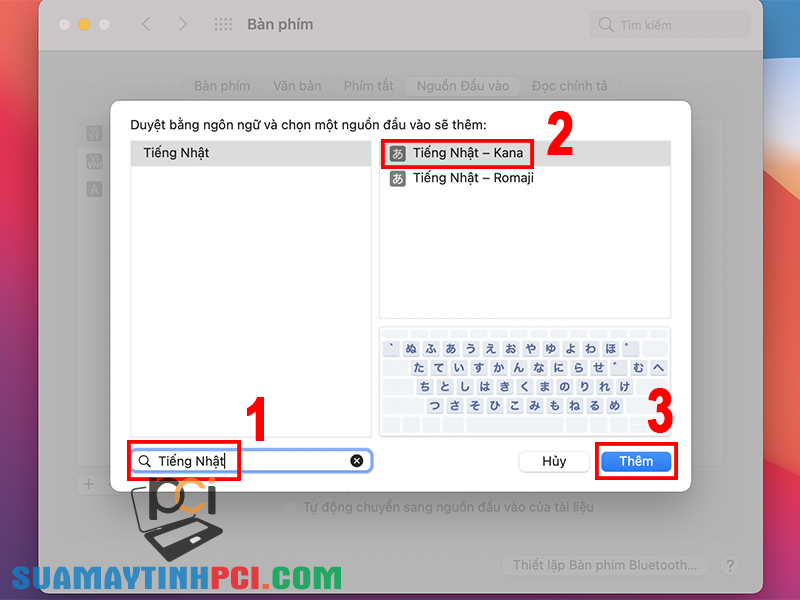
Thêm tiếng Nhật với tuỳ chọn bàn phím thích hợp
Cách sử dụng bàn phím tiếng Nhật trên hệ điều hành macOS
Nhấn vào tượng trưng Kiểu layout bàn phím > Nhấn chọn bố cục bàn phím Tiếng Nhật .
Ví dụ ở đây là bố cục bàn phím Hiragana – Kana .
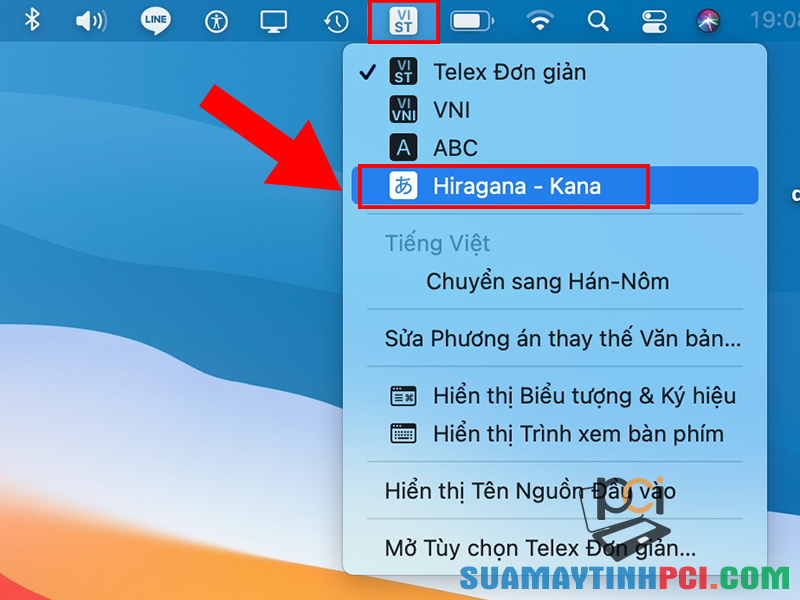
Chuyển đổi nhanh ngôn ngữ nhập liệu sang tiếng Nhật trên macOS
Một số mẫu điện thoại đang buôn bán tại PCI Computer
Bài viết trên đây đã chỉ dẫn bạn cách viết tiếng Nhật trên điện thoại và máy tính vô cùng đơn giản. Cảm ơn bạn đã theo dõi, chúc bạn thực hiện thành công.
cách viết tiếng nhật trên máy tính,cách viết tiếng nhật trên điện thoại,cách thay đổi bàn phím tiếng nhật,ngôn ngữ,thủ thuật
Bài viết (post) Cách viết tiếng Nhật trên điện thoại, máy tính đơn giản, nhanh chóng – Tin Công Nghệ được tổng hợp và biên tập bởi: suamaytinhpci.com. Mọi ý kiến đóng góp và phản hồi vui lòng gửi Liên Hệ cho suamaytinhpci.com để điều chỉnh. suamaytinhpci.com xin cảm ơn.











